文章詳情頁
win11wifi不見了解決方法
瀏覽:67日期:2023-01-23 09:38:32
很多朋友在更新完win11系統后,發現其中的wifi圖標不見了,不知道該怎么連接wifi了。其實我們可以在任務欄設置中,將wifi圖標重新開啟,就可以找回來了,下面就一起來看一下具體方法吧。
win11wifi不見了怎么辦:1、我們可以右鍵最下方任務欄空白處,選擇其中的“任務欄設置”
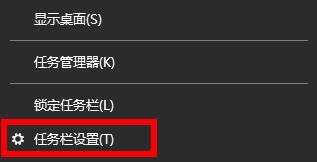
2、接著在左側欄中找到并進入“任務欄”
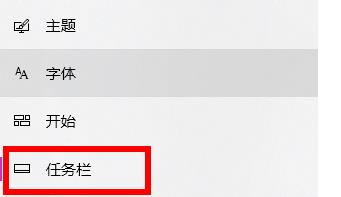
3、然后在通知區域下方點擊“選擇哪些圖標顯示在任務欄上”
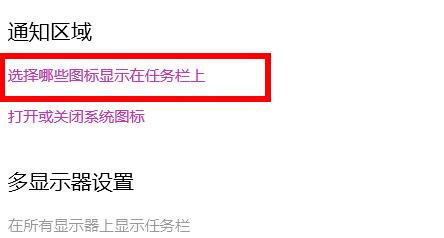
4、然后將其中的“網絡”圖標右側更改為“開”就可以了。
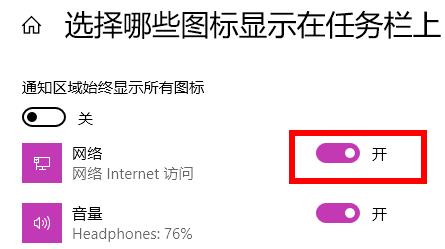
相關文章:win11安裝不了解決教程 | win11常見問題匯總
以上就是win11wifi不見了解決方法介紹,需要連接wifi的朋友快去進行設置找回wifi圖標吧。想知道更多相關教程還可以收藏好吧啦網。
以上就是win11wifi不見了解決方法的全部內容,望能這篇win11wifi不見了解決方法可以幫助您解決問題,能夠解決大家的實際問題是好吧啦網一直努力的方向和目標。
上一條:win11玩不了lol解決教程下一條:win11下載一直0%解決方法
相關文章:
1. 如何雙啟動Win11和Linux系統?Win11 和 Linux雙系統安裝教程2. vmware虛擬機無法ping通主機的解決方法3. grub2引導freebsd詳解4. wltuser.exe是什么進程?wltuser.exe可以清除嗎?5. uos截圖保存在哪? UOS設置截圖圖片保存位置的技巧6. uos如何安裝微信? uos系統微信的安裝教程7. 華為筆記本如何重裝系統win10?華為筆記本重裝Win10系統步驟教程8. 電腦怎么安裝雙系統?Win11 和 Win7雙系統安裝圖文教程9. UOS怎么設置時間? 統信UOS顯示24小時制的技巧10. 鼠標怎么設置為左手? deepin20左手鼠標設置方法
排行榜
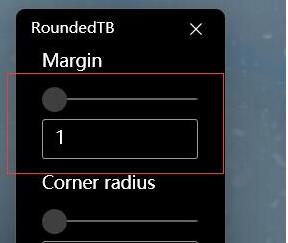
 網公網安備
網公網安備